
Hello people with the spirit of learning!
Banyak objek yang dapat kita buat dengan menggunakan software Blender. Dan jika kita masih pemula, Coin adalah salah satu objek yang paling mudah untuk dibuat dan memiliki beberapa komponen yang bisa kita pelajari sekaligus.
Nah, untuk membuatnya, kita hanya perlu menyiapkan objek Cylinder dan objek Text. Dan untuk langkah-langkahnya adalah sebagai berikut:
Step 1: Menambahkan Objek Cylinder
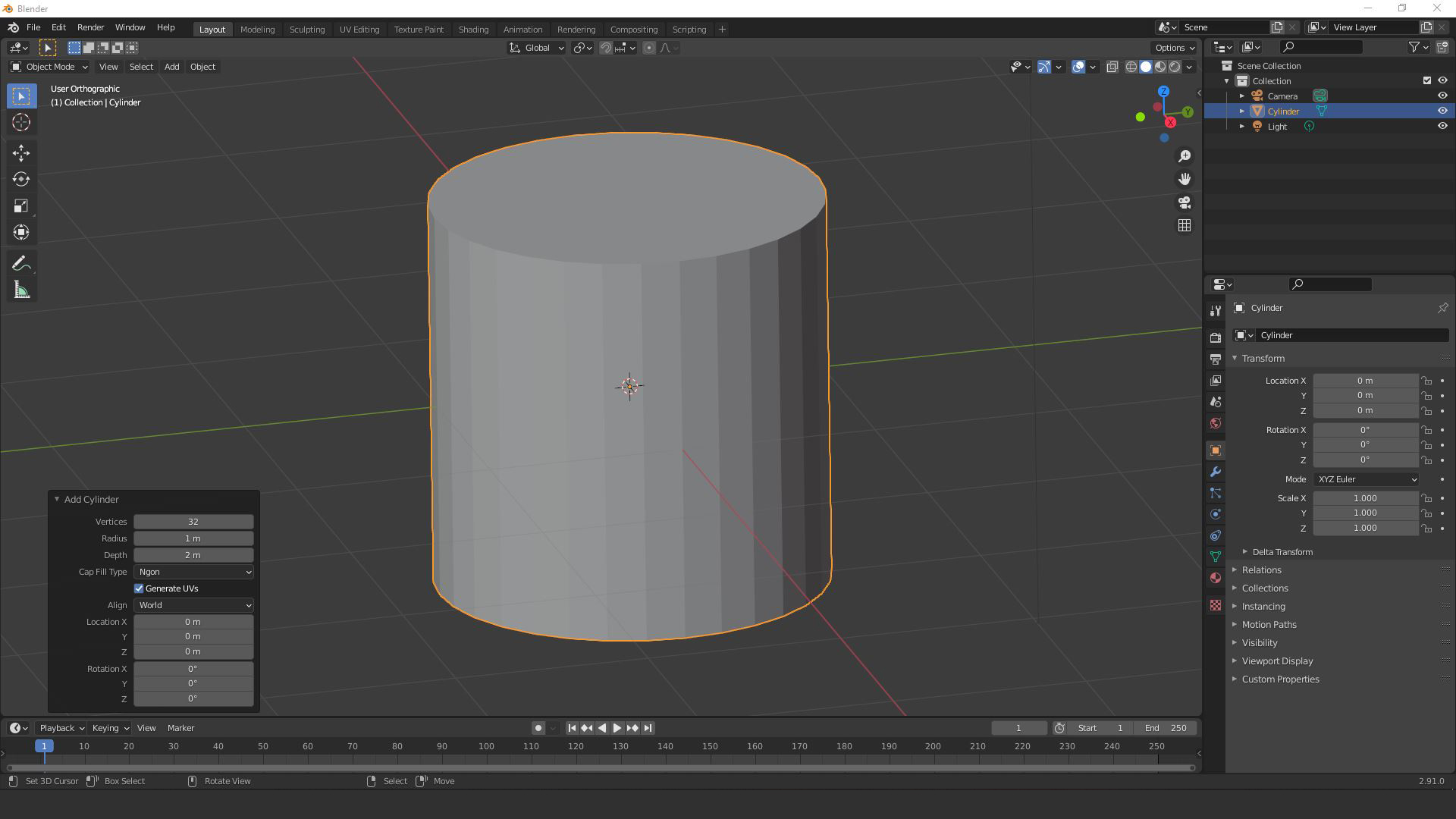
- Buka Software Blendernya, dan hapus objek Cube yang ada pada tampilan awal Blender dengan menekan “X” dan pilih Delete
- Setelah itu kita bisa tekan “Shift + A”, kemudian pilih “Mesh” dan kita pilih “Cylinder”
Step 2: Membuat Base Objek Coin
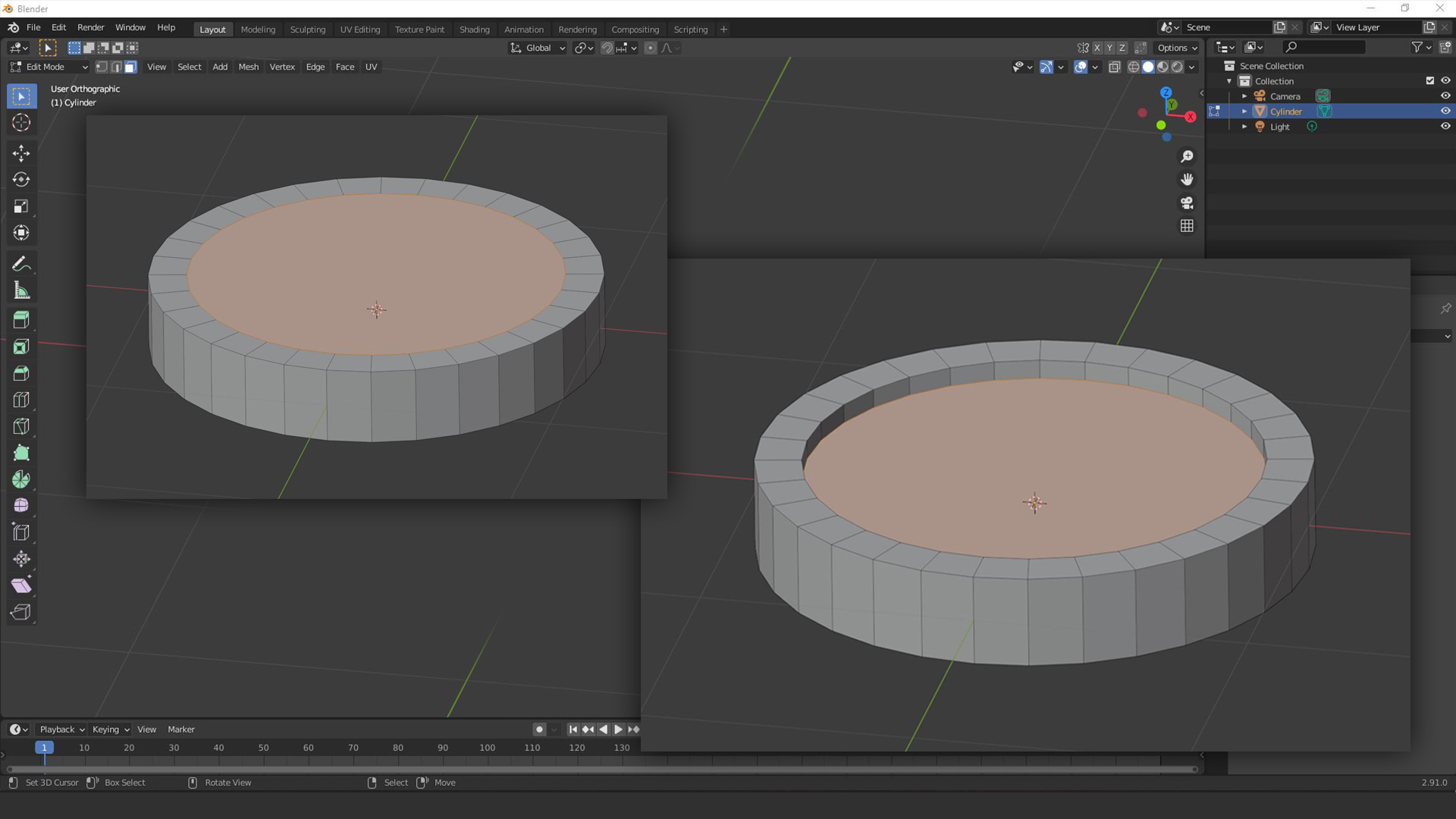
- Kita bisa pipihkan objek Cylinder tersebut dengan menekan “S” dan “Z” dan kita arahkan cursornya kedalam objek Cylinder untuk mengubah skalanya ke sumbu Z atau vertical
- Kemudian kita bisa masuk ke “Edit Mode” dengan menekan “Tab” pada Keyboard
- Selanjutnya kita seleksi Face yang ada di bagian atas dan bagian bawah objek Coinnya dengan menggunakan “Face Select” yang ada pada samping menu Edit Mode
- Kalau sudah, kita tekan “i” untuk “Inset Face” dan kita tarik kedalam (Lebarnya bisa dilihat di contoh gambar)
- Setelah itu kita akan Extrude kedalam dengan menekan “E” “S” dan “Z” dan kita tarik kedalam untuk menambahkan segment kedalam objek coinnya. (Bisa dilihat di contoh gambar)
Step 3: Menambahkan Bevel pada Objek Coin
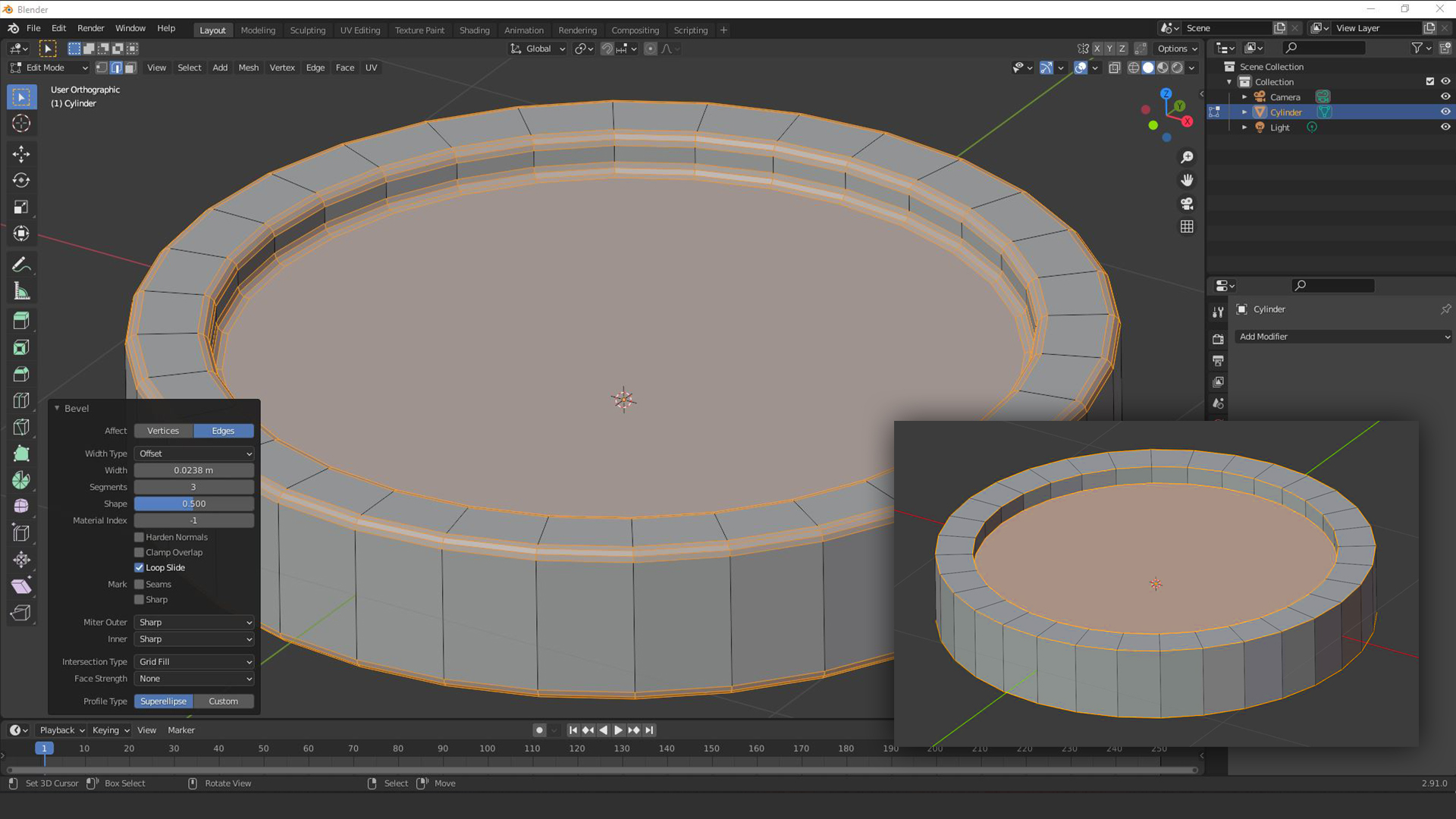
- Sebelum menambahkan Bevel, kita akan masuk dulu ke Object Mode atau tekan “Tab”
- Dan kita tekan “Ctrl + A” kemudian pilih “Scale” untuk meng-Apply Objek Coinnya
- Kemudian kita masuk ke Edit Mode lagi dengan menekan “Tab”
- Kita bisa seleksi setiap garis melingkar pada objek Coin dengan seleksi garis atau “Edge Select”
- Kemudian kita tekan “Ctrl + B” dan Scroll ke atas, dan kita tambahkan kurang lebih 3 atau 4 garis
Step 4: Menambahkan Modifier Subdivision Surface
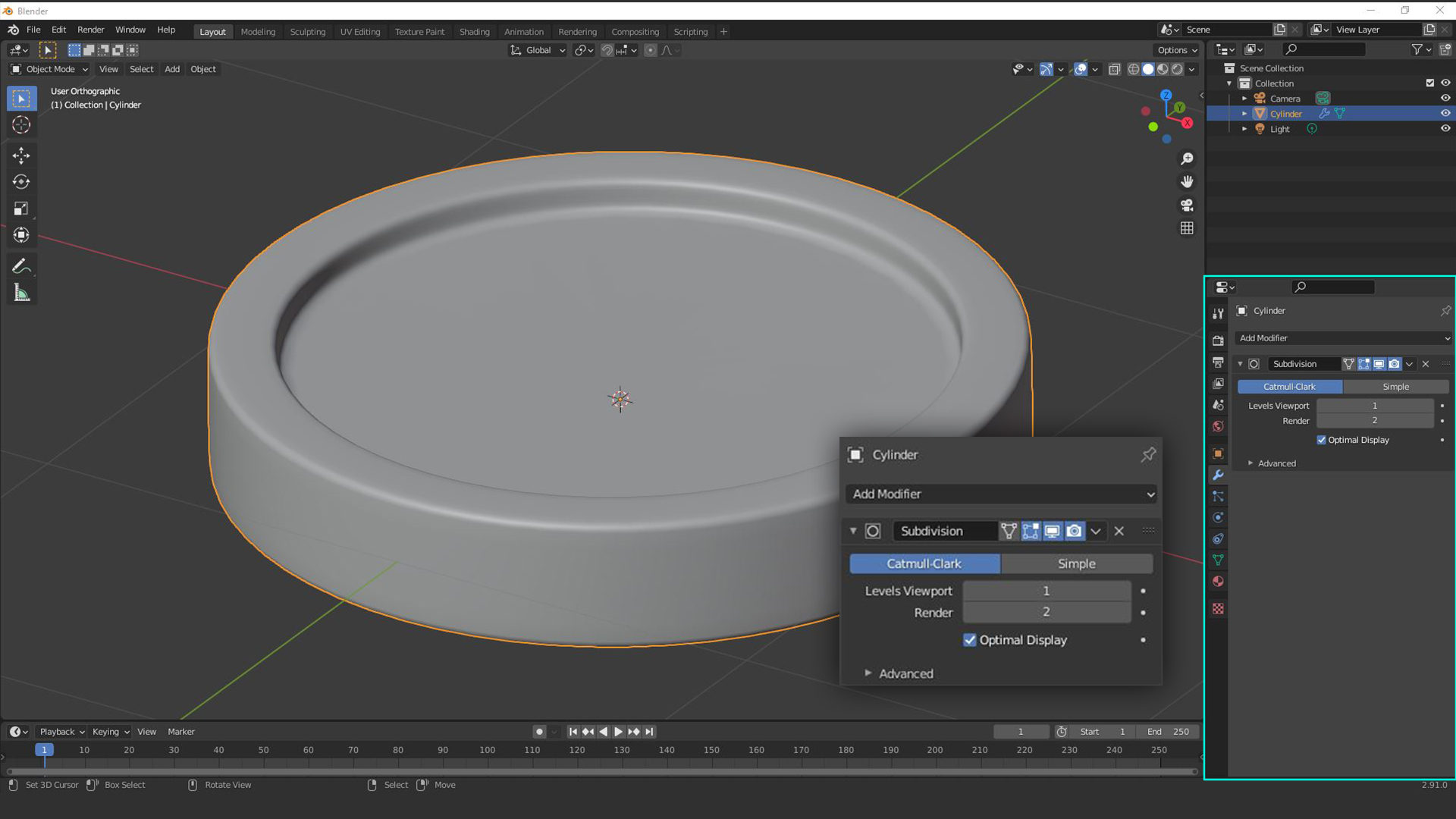
- Kita bisa masuk ke area Properties yang ada di bagian kanan, dan kita pilih icon bergambar kunci inggris atau “Modifier Properties”
- Kemudian kita klik “Add Modifier” dan pilih “Subdivision Surface”
- Kalau sudah, kita akan masuk lagi ke Objek Mode dengan menekan “Tab”
- Setelah itu kita tekan “W” dan pilih “Shade Smooth”
Step 5: Menambahkan Object Text
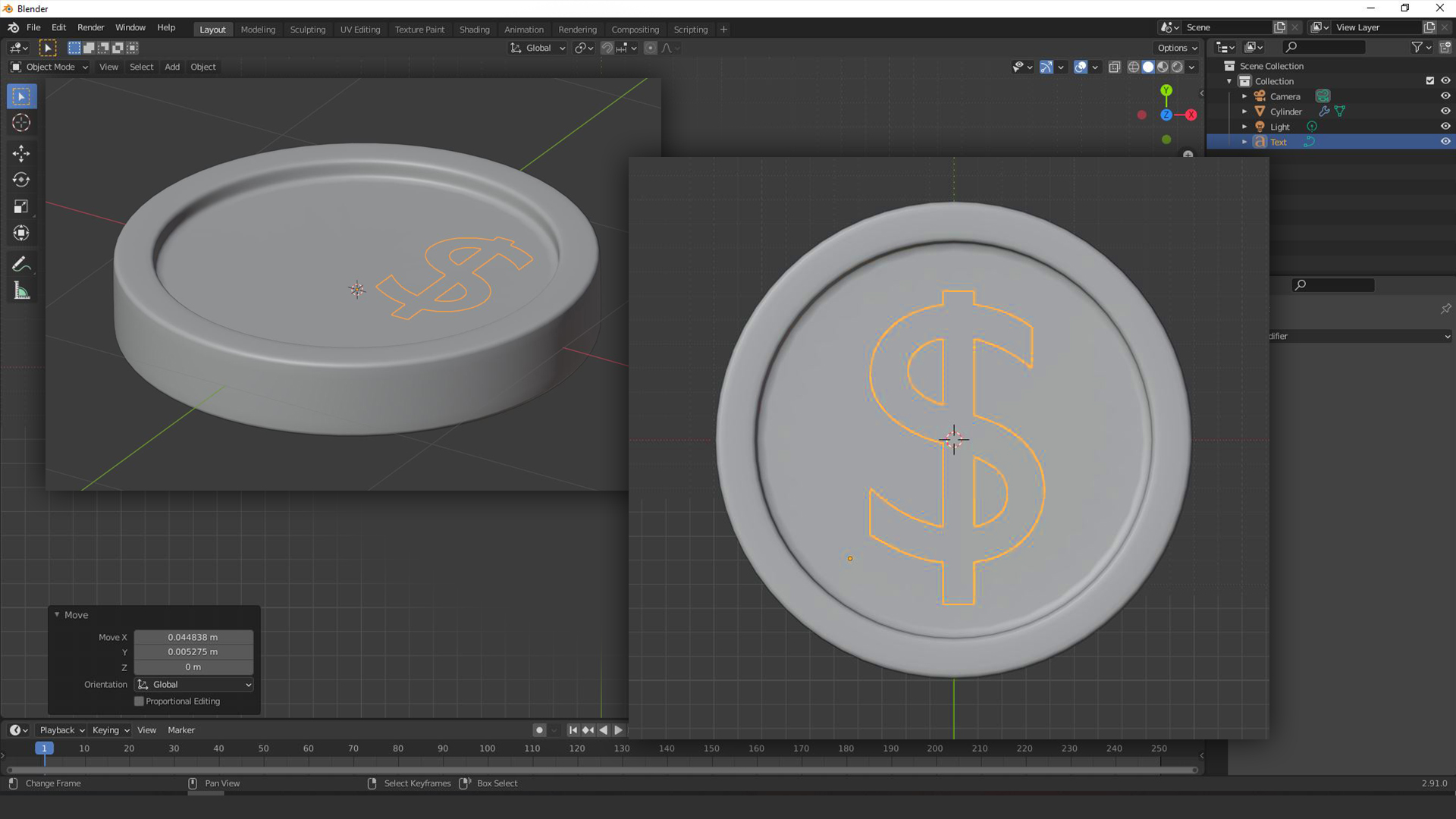
- Tekan “Shift + A” dan pilih “Text”
- Kemudian masuk ke Edit Mode atau “Tab” dan ketikkan “$” atau dollar
- Kalau sudah, kita masuk lagi ke Objek Mode atatu tekan “Tab”
- Setelah itu letakkan posisi text “$” di tengah objek Coin dengan menekan angka “7” untuk melihat view dari arah atas
- Dan tekan “G” untuk memindahkan posisinya, dan juga “S” untuk mengubah skalanya.
Step 6: Finishing
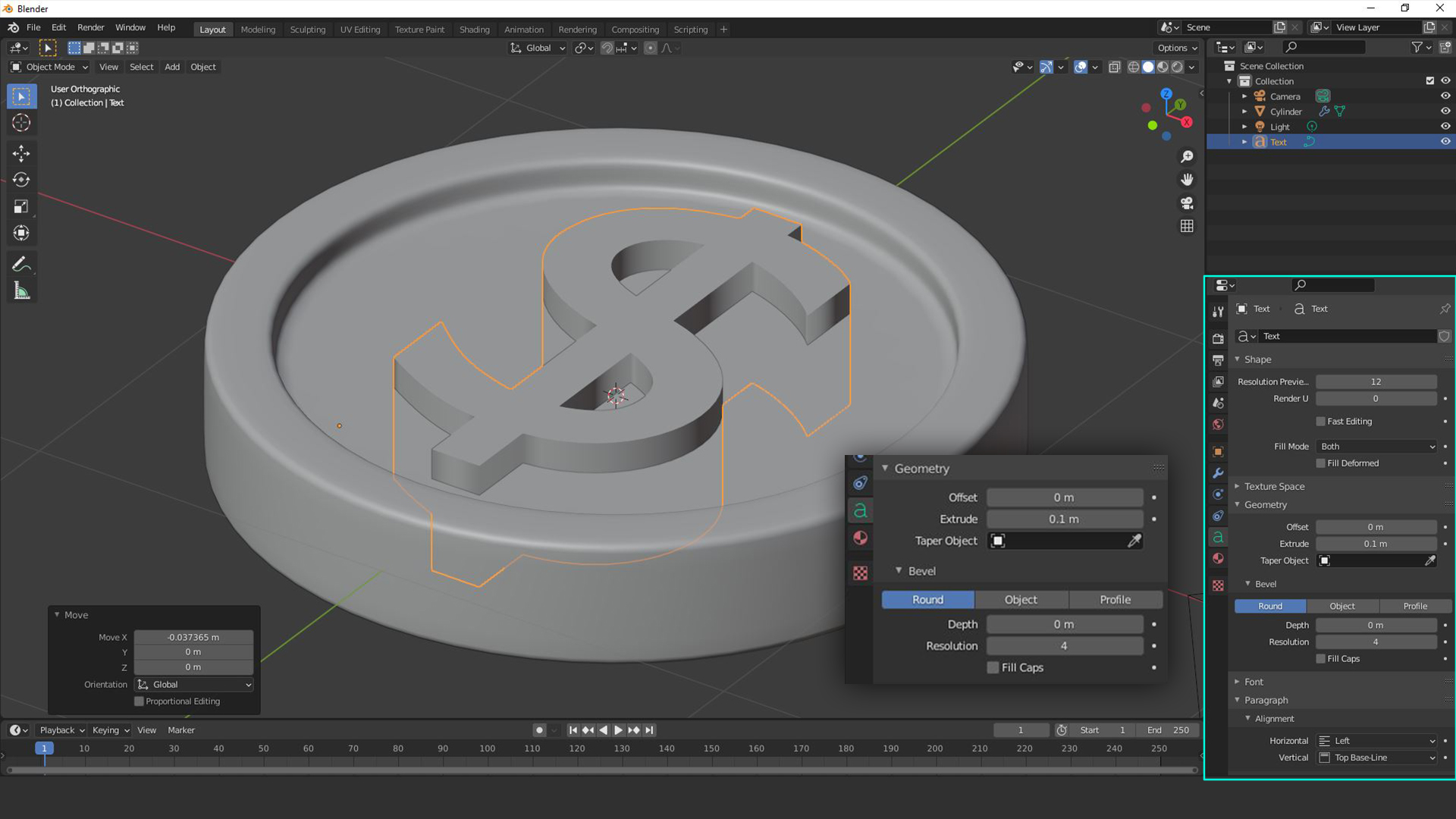
Setelah selesai menambahkan Text, kita akan Extrude objek Textnya agar memiliki tinggi yang sama dengan objek Coinnya.
- Kita akan masuk ke “Object Data Properties” atau icon yang bergambar huruf ”a”
- Kemudian pilih “Geometry” dan tambahkan 0.1m pada bagian “Extrude”
- Oiya, jumlahnya bisa berbeda, jika size objek yang kita buat juga berbeda, jadi sesuaikan saja tingginya dengan objek Coinnya.
Dannn akhirnya selesai!
Itu tadi adalah cara simple untuk membuat objek Coin. Temen-temen tinggal tambahkan material dan lighting, agar objek coinnya jadi lebih realistis (untuk dasarnya bisa dilihat di kelas gratisnya buildwithangga)
Oiya, materi ini juga ada pada kelas Mastering Blender 3D: Design Icon Set, disitu saya jelaskan secara detail, dan juga ada beberapa tambahan yang buat objek 3D nya menjadi lebih menarik dan enak untuk di lihat. Dan yang lebih penting, di kelas itu juga saya ajarkan bagaimana cara menyiapkan objek 3D yang siap digunakan dan siap untuk dijual!
Sekian Tips kali ini, semoga bermanfaat, dan Selamat Belajar!

